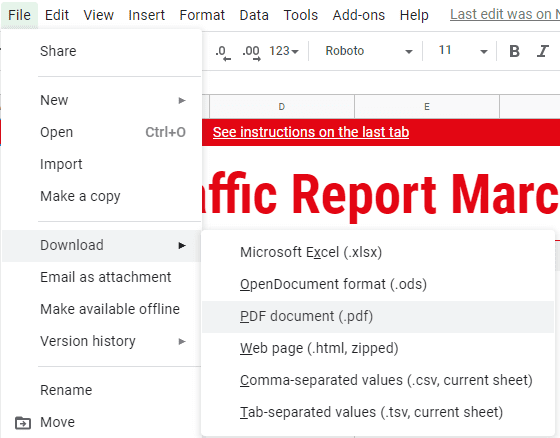Google Sheets no admite la función de marca de agua; si desea agregar una marca de agua a sus hojas de cálculo de Google, tendrá que usar un poco de omisión para hacerlo. Este debería ser el último paso en su proceso de trabajo, así que asegúrese de haber terminado con su hoja de cálculo antes de hacer esto.
Primero deberá guardar su hoja de cálculo como PDF; para hacer esto, vaya a Archivo en el menú de cinta en la parte superior y seleccione Descargar> Documento PDF (.pdf).
Descargar PDF
Deberá asegurarse de que la configuración sea la que está buscando; esté atento al tamaño del papel, la orientación y otras opciones disponibles.
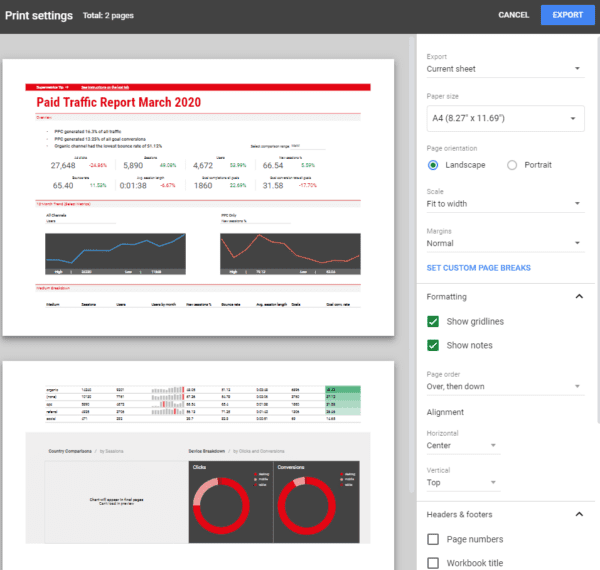 Configuraciones de impresión
Configuraciones de impresión
Cuando esté satisfecho con su configuración, haga clic en el botón Exportar en la esquina superior derecha. Se le pedirá que confirme su descarga; acéptela y, una vez que se complete la descarga, navegue hasta el sitio web. SodaPDF.
La forma más fácil de agregar marcas de agua a archivos PDF es utilizar herramientas de terceros; hay muchas, pero nos encanta SodaPDF y ILovePDF mejor. Sube tu PDF al sitio y se te pedirá que confirmes algunas configuraciones.
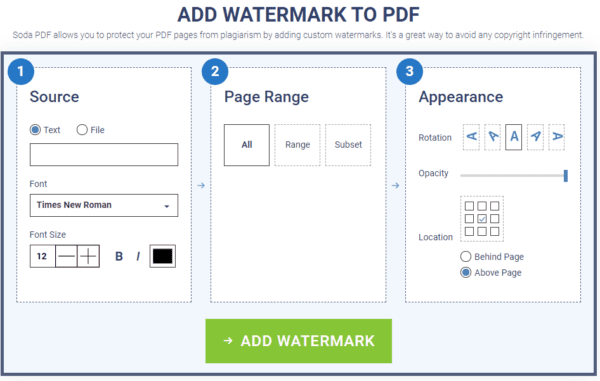 Opciones de SodaPDF
Opciones de SodaPDF
Sugerencia: SodaPDF incluso tiene una extensión de Chrome, por lo que si la usa con regularidad, es posible que desee considerar la posibilidad de obtenerla.
Puede elegir una marca de agua de texto o una imagen (para una imagen, configure la opción en Archivo y cargue la imagen que desea usar). Configure las opciones que desee e ingrese su texto o cargue su imagen y luego seleccione las páginas en las que desea agregar la marca de agua. De forma predeterminada, se aplicará a todos, pero si solo desea colocarlo en las páginas 2-6, por ejemplo, puede usar la opción Rango para insertar las páginas a las que agregarlo.
También puede utilizar la opción Subconjunto para aplicarla a todos los números de página pares o impares. Finalmente, use las opciones en la sección 3 para obtener su marca de agua exactamente: puede rotarla, seleccionar su grado de transparencia a través de la configuración de opacidad y también elegir su ubicación en el PDF.
Cuando esté satisfecho con sus opciones, haga clic en el botón Agregar marca de agua. Dependiendo del tamaño de su archivo, es posible que tarde un poco en estar listo. Cuando lo haga, se le pedirá que lo vea y descargue, o que se lo envíe por correo electrónico.
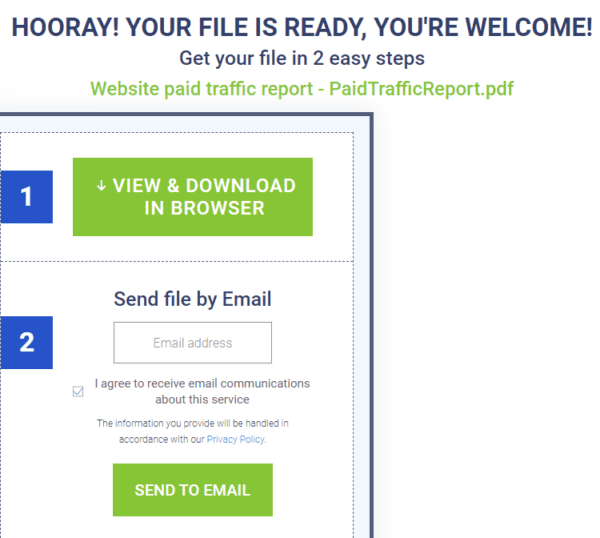 Opciones de descarga
Opciones de descarga
Así es como se vería una posible marca de agua:
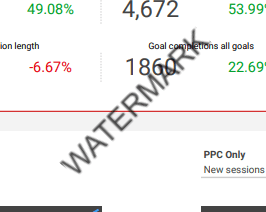 Filigrana
Filigrana